
Как удалить ярлык приложения на Android
Введение
Удаление ярлыков приложений с домашнего экрана Android - это отличный способ организовать интерфейс вашего устройства и избавиться от ненужных элементов. В этой статье мы рассмотрим несколько эффективных методов удаления ярлыков приложений на Android.
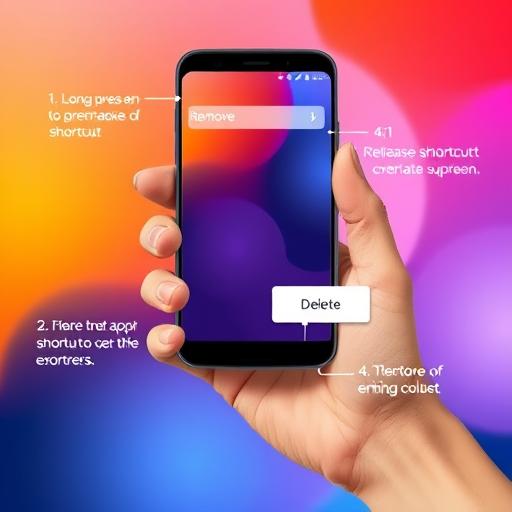
Способ 1: Удаление с помощью длинного нажатия
Это наиболее распространенный и простой метод:
- Нажмите и удерживайте ярлык приложения, который хотите удалить. Он начнет дрожать, что означает возможность перемещения или удаления.
- Перетащите ярлык к верхней части экрана, где появится панель "Удалить".
- Отпустите ярлык над панелью "Удалить".
- Подтвердите действие, нажав "Удалить" в появившемся окне.
Способ 2: Использование меню настроек приложения
Некоторые Android-устройства позволяют удалять ярлыки через настройки:
- Откройте меню "Настройки" на устройстве.
- Прокрутите вниз и найдите раздел "Приложения" или "Управление приложениями".
- Выберите нужное приложение в списке установленных.
- В меню приложения найдите и нажмите "Удалить с домашнего экрана" или "Удалить ярлык".
- Ярлык будет удален с домашнего экрана.
Способ 3: Скрытие ярлыка с помощью лаунчера
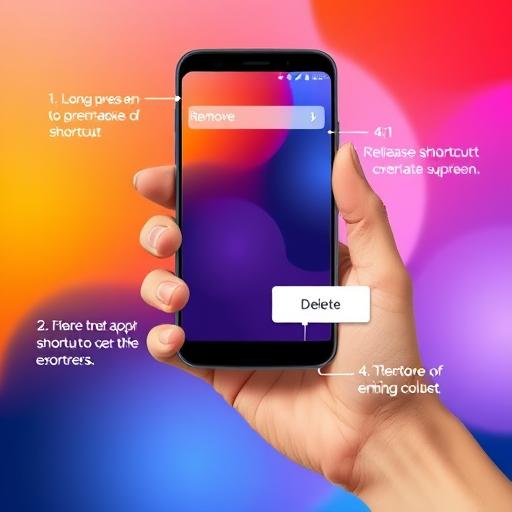
Если вы хотите скрыть, но не удалить ярлык, воспользуйтесь настройками лаунчера:
- Длинным нажатием на пустом месте экрана откройте меню настроек лаунчера.
- Перейдите в "Настройки" лаунчера.
- Найдите раздел "Домашний экран" или "Ярлыки".
- Управляйте ярлыками, включая их скрытие. Отключите отображение нужного ярлыка.
Советы и рекомендации
- Убедитесь, что удаляете нужный ярлык, так как некоторые приложения могут иметь похожие иконки.
- Если по ошибке удалили ярлык, вы можете добавить приложение обратно с помощью списка установленных программ.
- Удаление ярлыка не удаляет само приложение. Для полного удаления используйте настройки устройства или Google Play Store.
Теперь вы знаете различные способы удаления ярлыков приложений на Android, что поможет вам персонализировать и упорядочить домашний экран.
# Раздел F.A.Q.Как удалить ярлык приложения на Android-устройстве?
Существует несколько способов. Вы можете нажать и удерживать ярлык, затем перетащить его к верхней части экрана и нажать "Удалить". Также можно открыть настройки приложения и найти опцию удаления ярлыка. Для скрытия ярлыка используйте настройки лаунчера.
Можно ли удалить приложение, удалив его ярлык?
Нет, удаление ярлыка не влияет на само приложение. Ярлык - это просто ссылка на приложение. Чтобы удалить приложение полностью, используйте настройки устройства или Google Play Store.
Что делать, если я удалил ярлык по ошибке?
Не волнуйтесь! Вы можете найти приложение в списке всех установленных программ и добавить его обратно на домашний экран. Ярлык можно просто перетащить на нужное место.
Как скрыть ярлык приложения, если я не хочу его удалять?
Откройте настройки лаунчера (запускающего приложения) на вашем домашнем экране. Найдите раздел управления ярлыками и отключите отображение нужного ярлыка. Таким образом, вы скроете его, но не удалите.
Почему я не могу удалить некоторые ярлыки?
Некоторые ярлыки системных приложений могут быть защищены и недоступны для удаления. Это сделано для обеспечения стабильной работы устройства. Однако вы всегда можете скрыть такие ярлыки, используя настройки лаунчера.
Похожие новости

Как подключить Яндекс Плюс к Алисе: пошаговое руководство
27-08-2024, 19:16
Внешний геморрой у женщин: как распознать и что делать
12-11-2024, 20:25